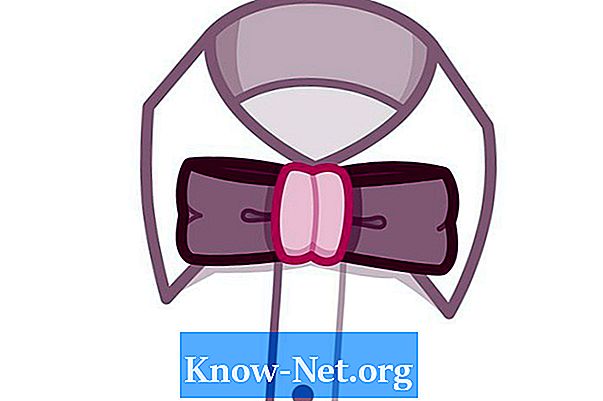Kandungan
- Windows Vista atau Windows 7
- Langkah 1
- Langkah 2
- Langkah 3
- Langkah 4
- Langkah 5
- Windows XP
- Langkah 1
- Langkah 2
- Langkah 3
- Langkah 4
- Langkah 5

Dibangunkan oleh Microsoft, PowerPoint adalah salah satu aplikasi persembahan yang paling banyak digunakan di dunia. Ini termasuk dalam rangkaian produktiviti Office dan membolehkan pengguna membuat tayangan slaid yang dapat dipaparkan di layar komputer atau melalui projektor. Oleh kerana perisian menggunakan fail sementara untuk merakam kandungan yang belum disimpan, anda mungkin dapat memulihkan persembahan anda sekiranya anda menutup program secara tidak sengaja tanpa menyimpan. Sekiranya salinan sementara masih ada, alat carian Windows dapat membantu anda mencarinya.
Windows Vista atau Windows 7
Langkah 1
Klik butang "Mula" dan pilih "Komputer". Sekiranya anda tidak melihat pilihan ini, klik dua kali ikon "Komputer" di desktop.
Langkah 2
Klik di dalam kotak "Cari" di bahagian kanan atas tetingkap, ketik "ppt *. Tmp" (tanpa tanda petik) dan tekan kekunci "Enter". Sekiranya hasil carian muncul, teruskan ke langkah seterusnya. Jika tidak, klik pada butang "Pencarian lanjutan", centang kotak "Sertakan fail yang tidak diindeks, disembunyikan atau sistem (mungkin lambat)" dan kemudian klik "Cari".
Langkah 3
Klik kanan pada ikon fail .tmp yang bermula dengan "ppt" dan pilih "Namakan semula". Namakan semula fail, ubah peluasan menjadi ".ppt" (contoh: recuperado.ppt) dan tekan kekunci "Enter" untuk mengesahkan perubahan.
Langkah 4
Klik dua kali ikon fail yang baru anda namakan semula untuk membukanya di PowerPoint.
Langkah 5
Klik butang "Fail" atau butang "Office" di bar menu atas dan pilih "Simpan sebagai". Beri nama fail, pilih lokasi untuk menyimpannya (di luar folder fail sementara) dan klik "Simpan" untuk menyelesaikan proses pemulihan.
Windows XP
Langkah 1
Klik butang "Mula", pilih "Cari" dan klik "Untuk fail atau folder". Apabila kotak dialog "Cari" muncul, klik pada pautan "Semua fail dan folder" di sebelah kiri tetingkap.
Langkah 2
Ketik "ppt *. Tmp" (tanpa tanda petik) di medan "Semua atau sebahagian nama fail" dan tekan kekunci "Enter".
Langkah 3
Klik kanan pada ikon fail ".tmp" yang mempunyai "ppt" di awal nama dan pilih "Namakan semula". Beri nama baru fail, ubah peluasan menjadi ".ppt" (contohnya: recovery.ppt) dan tekan kekunci "Enter" untuk mengesahkan perubahan.
Langkah 4
Klik dua kali ikon fail yang baru anda namakan dan buka di PowerPoint.
Langkah 5
Klik "Fail" pada butang "Office" di bahagian atas bar menu, dan pilih "Simpan sebagai". Beri nama fail, pilih lokasi untuk menyimpannya di luar folder fail sementara dan klik "Simpan" untuk menyelesaikan proses pemulihan.